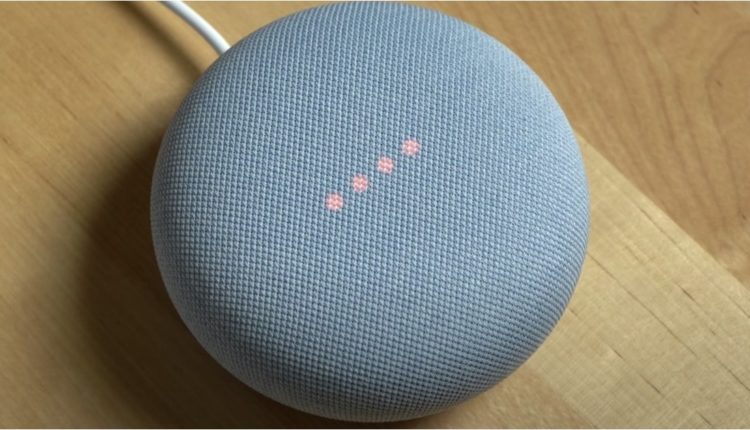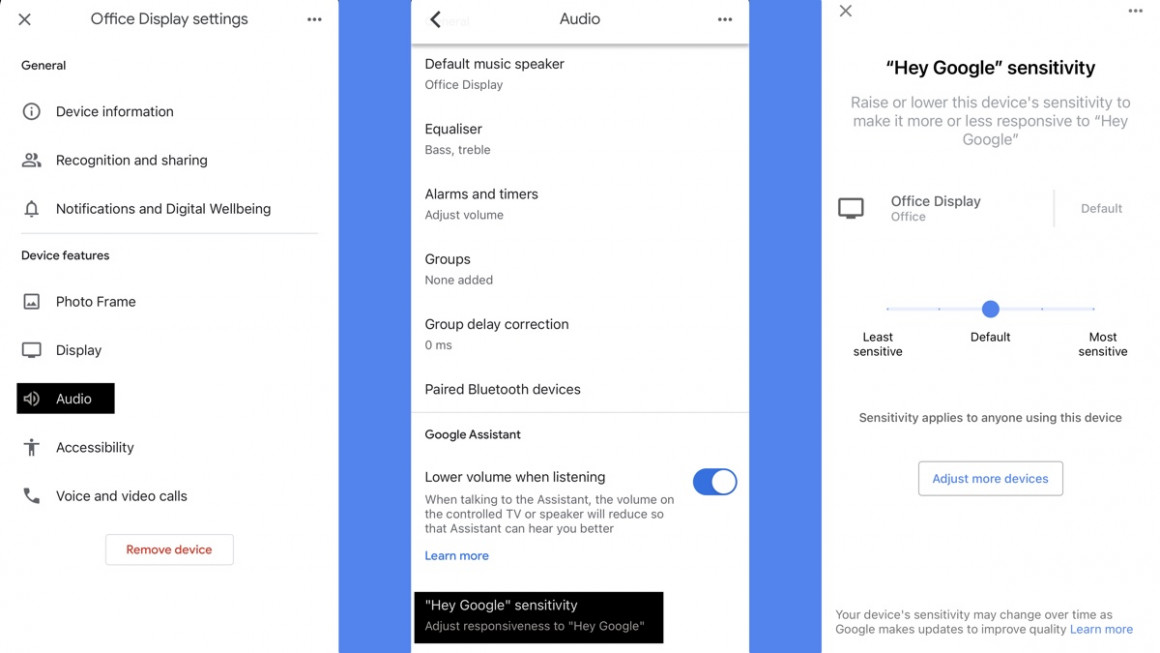Как изменить чувствительность Hey Google: настройка чувствительности микрофона Google Assistant
Если вы обнаружите, что Google Assistant либо изо всех сил пытается вас услышать, либо слишком усердствует и слишком часто подбирает слова для пробуждения, вы можете подумать об изменении чувствительности микрофона вашего умного динамика Google Home.
Если вы хотите изменить чувствительность для ваших команд «Привет, Google», чтобы помощник слышал чаще или реже, это довольно простое дело.
Невозможно изменить чувствительность «ОК, Google» непосредственно на ваших интеллектуальных динамиках или дисплеях Google Assistant, вам нужно будет получить доступ к настройкам устройства в приложении Google Home.
Если вы считаете, что Google Assistant реагирует слишком часто (или даже когда вы даже не произнесли слова пробуждения), вам нужно уменьшить чувствительность микрофона.
Если ваши команды «ОК, Google» не слышны, рекомендуется повысить чувствительность.
Вот как это сделать…
Как изменить чувствительность микрофона «Окей, Google»
- Зайдите в приложение Google Home на своем смартфоне или планшете.
- Прокрутите список подключенных устройств умного дома и найдите динамик, для которого вы хотите изменить чувствительность микрофона.
- Нажмите на значок вашего умного динамика Google (или умного дисплея).
- Коснитесь шестеренки настроек в правом верхнем углу.
- Коснитесь «Аудио».
- Прокрутите вниз и коснитесь чувствительности «Окей, Google».
- Выберите одну из трех различных настроек чувствительности: Минимум, По умолчанию или Максимум.
Совет для профессионалов: если у вас более одного умного динамика Google Home, вам не нужно выполнять все описанные выше шаги. Просто коснитесь всплывающего окна «Настроить больше устройств», и вы увидите список всех ваших умных динамиков Google Assistant.
Если у вас есть сторонний динамик со встроенным Google Assistant — возможно, как часть многокомнатной музыкальной системы Google — вы не сможете настроить чувствительность микрофона, используя описанные выше шаги, поскольку это просто для носителей языка Google.
Вместо этого проверьте собственное приложение вашего бренда, чтобы увидеть, указана ли там возможность настроить уровень микрофона для вашего голосового помощника.